Cómo convertir M4V a MP3
Hoy en día, más y más personas como conseguir música de archivos de vídeo, especialmente videos musicales. Como la mayoría de la gente, probablemente tiene un montón de vídeos M4V, como M4V videos de música comprados en iTunes store y tiene una gran idea para conseguir música MP3 de videos M4V. Razones para esto podrían ser entretenimiento personal en tu reproductor de música MP3 portátil como iPod shuffle, iPod nano, iPod classic y iPod touch etc..
Para extraer el MP3 de M4V, puede ayudar un profesional M4V Convertidor de MP3. Wondershare Video Converter ( Convertidor de Video para Mac ) puede ser la mejor opción para convertir iTunes M4V videos comprados o para común M4V archivos. Convertirlos a formato MP3 sin perder calidad de audio.
Este tutorial está dirigido principalmente a usuarios de Windows. Ahora, a aprender cómo convertir M4V a MP3 paso a paso. Para usuarios de Mac, por favor consulte la Guía de los usuarios de Mac aquí.
1 añadir M4V archivos M4V Convertidor MP3
Para extraer la música MP3 de M4V, en primer lugar, usted necesita importar los archivos M4V que desea para esta aplicación. Elije una de las tres formas de hacer este trabajo.
- En el menú principal, hay una pestaña "Convertir". Sólo tienes que ir a él y seleccione la opción "Agregar archivos" para elegir M4V archivos que desea importar y luego cargarlos.
- En navegador y elija los archivos M4V deseados, puedes también pulsar la opción "Agregar archivos" en el panel izquierdo de la aplicación para hacerlo.
- La tercera manera opcional es directamente arrastrar y soltar archivos M4V para el programa.

2 seleccionar MP3 como formato de salida
En este paso, usted necesita seleccionar MP3 forma la ventana de formato de salida. Para abrirlo, tienes dos maneras diferentes. Uno es hacer clic en el formato de imagen a la derecha para abrir la lista de formato; el otro es abrir la lista desplegable de formato. Al hacerlo, sólo tienes que seleccionar "MP3" en el "formato" > Categoría "Audio".
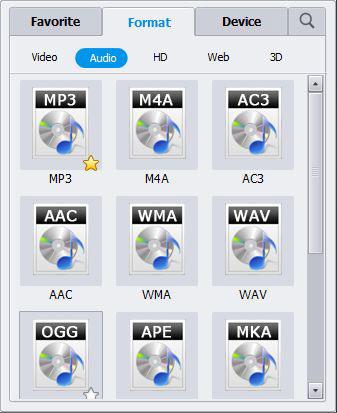
Nota: Este rico M4V a MP3 Convertidor también le proporciona algunos cool video edición funciones como cortar, dividir, combinar y así sucesivamente.
3 empezar a convertir M4V a MP3
En la esquina inferior derecha de la interfaz principal de este Convertidor de vídeo , simplemente pulse el botón de "Convertir" allí. Esta aplicación hará las cosas del resto para usted. Cuando se realiza la conversión, usted puede encontrar la salida de archivos MP3 haciendo clic en el botón "Abrir carpeta". Eso es todo.
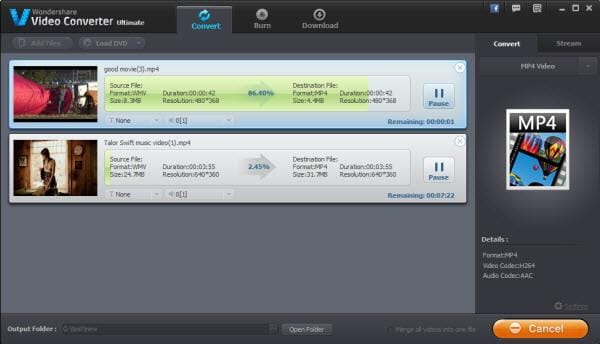
Con él, eres capaz de disfrutar de su música M4V Reproductor MP3 libremente. Acaba de obtener la mayoría de su música comprada de M4V ahora.
Artículos relacionados
¿Preguntas relacionadas con el producto? Hablar directamente con nuestro equipo de soporte >>



